Kuidas luua Slack kasutajagruppi

Slack on suurepärane koostöövahend. Kas olete valmis kasutajarühma looma? See juhend juhendab teid selle tasulise plaani funktsiooni kasutamise protsessis.
Saate juhtida ja seadistada erinevaid palgaarvestuse seadeid rakenduses QuickBooks 2011 Payroll & Employees Preferences, mis hõlmab ettevõtte eelistusi. QuickBooksi palgaarvestuse funktsioonide raadionupud võimaldavad teil öelda QuickBooksile, kuidas soovite palgaarvestust käsitleda: kasutades välist palgaarvestuse teenust, nagu Intuit Complete Payroll (valige sel juhul Complete Payroll Customers), kasutades QuickBooksi palgaarvestuse funktsioone (valige raadionupp Full Payroll), või ei kasuta üldse palgaarvestust (valige raadionupp No Payroll).
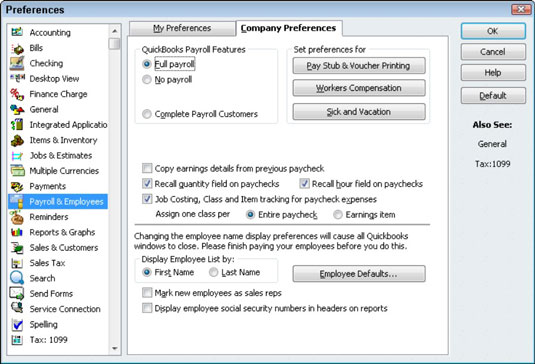
Nupp Pay Stub & Vaucher Printing võimaldab teil öelda QuickBooksile, milliseid töötaja andmeid palgatšekile printida: töötaja aadress, ettevõtte aadress, haigustasude teave, puhkusetasude teave ja palgaperioodi teave.
Töötajate hüvitise nupp võimaldab teil nuputada viisi, kuidas QuickBooks teie töötajate hüvitiste maksuga seotud teavet jälgib. Nupp Haigus ja puhkus võimaldab teil täpsustada, kuidas QuickBooks jälgib töötajate haigus- ja puhkusetasude kogunemist ja kasutamist. Nupu toimimise kohta teabe vaatamiseks klõpsake ühel neist nuppudest.
Palgaarvestuse ja töötajate eelistuste komplekti vahekaardi Ettevõtteeelistused umbes keskel on QuickBooksis mitu muud märkeruutu ja raadionuppe:
Tulude üksikasjade kopeerimine eelmisest palgatšekist: üsna iseenesestmõistetav.
Palgatšekkide koguste välja võtmine: QuickBooks kutsub tagasi või taaskasutab viimase makseperioodi palgatšekkide kohta saadud teavet.
Palgatundide tagasivõtmine: QuickBooks täidab sama arvu palgatšekkide tunde alates viimase palgaperioodi palgatšekkidest.
Tööde maksumus, klasside ja üksuste jälgimine palgakulude jaoks : QuickBooks võimaldab teil jälgida palgakulusid mitte ainult konto, vaid ka töö, klassi või üksuse järgi.
Raadionupud Määra üks klass ühe kohta (kogu palgatšekk ja tuluartikkel): saate näidata, et soovite kasutada erinevat klassi iga töötaja palgatšekil kuvatava artikli jaoks.
Raadionupud Töötajate loendi kuvamine võimaldavad teil valida, kuidas töötajate loendeid aruannetes sorteeritakse – ees- või perekonnanime järgi.
Kui klõpsate nuppu Töötaja vaikeseaded, kuvab QuickBooks dialoogiboksi, mida saate kasutada töötajate palgafondi vaiketeabe (nt maksude või tervisekindlustuse mahaarvamiste) määramiseks.
Lõpuks pakub QuickBooks dialoogiboksi allosas veel kahte võimalust palgaarvestuse haldamiseks. Märkeruut Märgi uued töötajad müügiesindajateks ja ruut Kuva töötajate sotsiaalkindlustusnumbrid aruannete päistes, kui see on valitud, tehke täpselt seda, mida ootate.
Slack on suurepärane koostöövahend. Kas olete valmis kasutajarühma looma? See juhend juhendab teid selle tasulise plaani funktsiooni kasutamise protsessis.
Rakenduses QuickBooks 2010 kasutate hankijate loendi pidamiseks oma hankijate kohta arvestust. Hankijate loend võimaldab teil koguda ja salvestada teavet, nagu hankija aadress, kontaktisik jne. Saate lisada hankija oma hankijate loendisse mõne lihtsa sammuga.
QuickBooks 2010 muudab raamatupidajate jaoks klientide andmefailidega töötamise lihtsaks. Saate kasutada QuickBooksi raamatupidaja koopia funktsiooni, et lihtsalt oma raamatupidajale QuickBooksi andmefaili koopia meiliga saata. Loote QuickBooksi andmefaili raamatupidaja koopia, kasutades oma QuickBooksi versiooni ja tõelist […]
Müüjalt saadud arve sisestamiseks kasutate QuickBook Online'i arvetehingut. QBO jälgib arvet tasumisena, mis on teie ettevõtte kohustus – raha, mille olete võlgu, kuid mida pole veel tasunud. Enamik ettevõtteid, kes sisestavad arvetehinguid, teevad seda seetõttu, et nad saavad üsna palju arveid ja […]
QuickBooks Online ja QuickBooks Online Accountant sisaldavad tööriista nimega Client Colaboratorer, mida saate kasutada oma kliendiga olemasolevate tehingute kohta suhtlemiseks. Kliendi kaastööline on kahesuunaline tööriist; teie või teie klient saate sõnumi saata ja sõnumi saaja saab vastata. Mõelge kliendi koostööpartnerile kui võimalusele […]
Lisateavet Slacki kohta, mis võimaldab teil suhelda ja teha koostööd kolleegidega nii organisatsioonis kui ka väljaspool.
Tegevuspõhine kuluarvestus (lühidalt ABC) võib olla viimase kolme aastakümne parim uus raamatupidamise idee. Lähenemine on tegelikult väga lihtne, kui olete juba QuickBooksi kasutanud. Lühidalt, kõik, mida saate QuickBooksis lihtsa ABC-süsteemi juurutamiseks teha, on see, mida te praegu teete. Teisisõnu, jätkake jälgimist […]
QuickBooks pakub rohkem kui 100 finantsaruannet ja raamatupidamisaruannet. Nende aruannete juurde pääsete menüü Aruanded avades. Menüüs Aruanded korraldatakse aruanded ligikaudu tosinasse kategooriasse, sealhulgas ettevõte ja finants, kliendid ja nõuded, müük, töökohad ning aeg ja läbisõit. Peaaegu kõigi aruannete kaudu saadaolevate aruannete koostamiseks […]
QuickBooks võimaldab teil kulutada vähem aega raamatupidamisele ja rohkem aega oma ettevõttele. Otseteed kasutades liigute oma raamatupidamises veelgi kiiremini ja lihtsamalt.
Pärast klasside jälgimise sisselülitamist QuickBooksis on klasside kasutamine tõesti lihtne. Seadistage klassid nende toote- või teenusesarjade jaoks, mille kasumlikkust soovite mõõta. Te klassifitseerite tehingud teatud klassi sobivateks kas siis, kui need registreeritakse (kui saate) või pärast seda (kui teil on vaja […]







